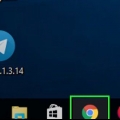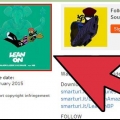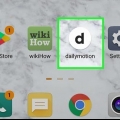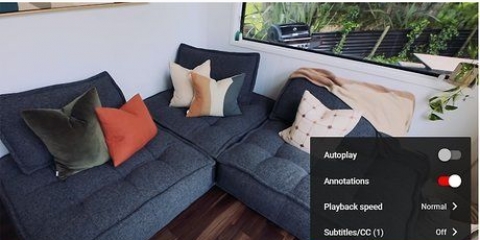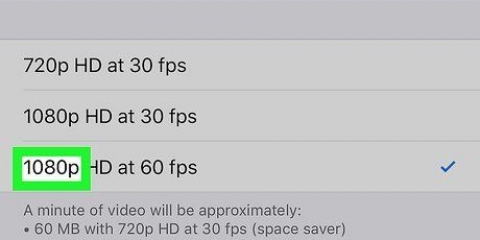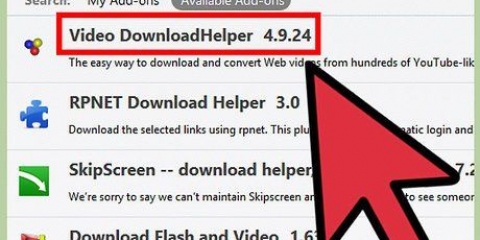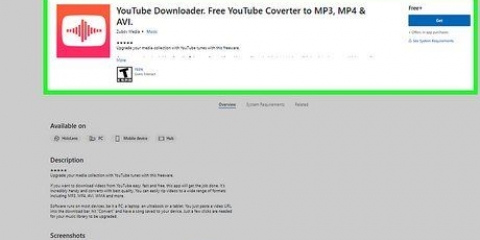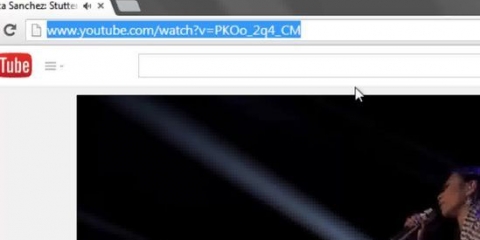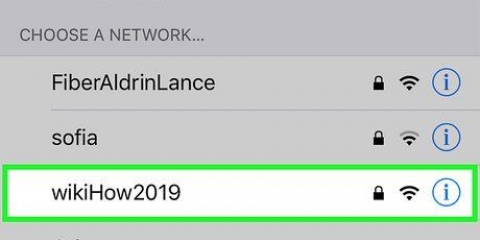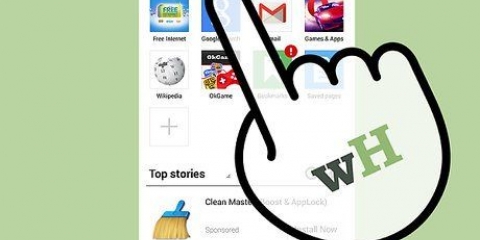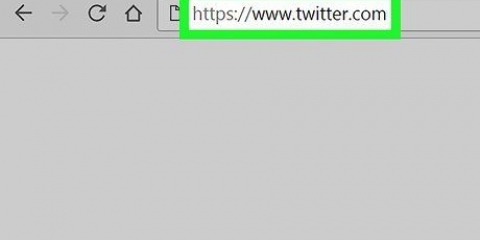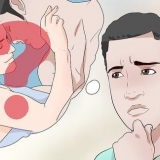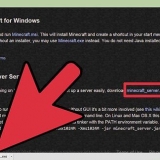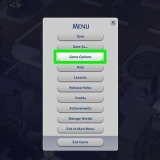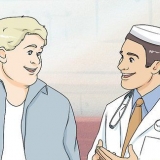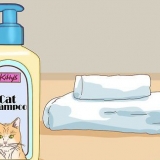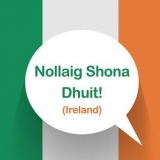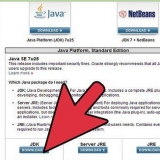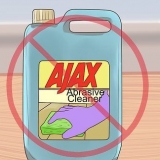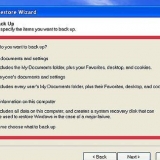Om du får ett felmeddelande som säger att videon inte kan laddas ner, prova att ladda ner ljudet från en annan video med 4K Video Downloader utan att rensa dina nedladdningar. Detta kommer vanligtvis att åtgärda felet. Om din video inte laddas ned på grund av upphovsrättsproblem, vänta några timmar och försök sedan igen. 4K Video Downloader fixar vanligtvis upphovsrättsproblem inom en dag.
Du behöver inte vara inloggad på ditt YouTube-konto om du inte laddar ner en åldersbegränsad video. 









Ladda ner ljud från youtube
Den här artikeln kommer att lära dig hur du laddar ner en ljudversion av en YouTube-video. Det mest pålitliga sättet att göra detta är med det kostnadsfria 4K Video Downloader-programmet, men du kan också använda webbplatsen Convert2MP3 online om du försöker ladda ner en video som inte innehåller någon upphovsrättsskyddad musik eller innehåll. Kom ihåg att du inte kan använda dessa tjänster för att ladda ner ljud från YouTube-videor som inte är tillgängliga där du bor.
Steg
Metod 1 av 2: Använda 4K Video Downloader

1. Ladda ner och installera 4K Video Downloader. Gå till https://www.4k nedladdning.com/products/product-videodownloader i din webbläsare och klicka sedan på "Get 4K Video Downloader" till vänster på sidan. Detta kommer att ladda ner installationsfilen för 4K Video Downloader. När nedladdningen är klar kan du installera 4K Video Downloader genom att göra följande:
- "Windows" — Dubbelklicka på installationsfilen, klicka på "Ja" när du uppmanas att göra det och följ instruktionerna på skärmen.
- "Mac" — Dubbelklicka på installationsfilen, verifiera installationen vid behov, klicka på ikonen för 4K Video Downloader-appen och dra den till mappen "Program" och följ instruktionerna på skärmen.

2. Gå till YouTube-videon du vill använda. Öppna YouTube genom att gå till https://www.Youtube.se/ i din webbläsare och hitta sedan videon vars ljud du vill ladda ner. Klicka på videon för att öppna den.
Se till att du väljer en enskild video och inte en spellista (eller en video från en spellista).

3. Kopiera videoadressen från YouTube. Välj hela adressen i URL-fältet högst upp i webbläsarfönstret och tryck sedan på Ctrl+C (Windows) eller ⌘ Kommando+C (Mac) för att kopiera adressen.

4. Öppna 4K Video Downloader. Om den inte öppnades automatiskt, klicka eller dubbelklicka på den grön-vita ikonen för 4K Video Downloader-appen.
På en Mac hittar du appen 4K Video Downloader i mappen Applications.

5. Klicka påKlistra in länk i det övre vänstra hörnet av 4K Video Downloader-fönstret. Detta kommer att klistra in den kopierade videoadressen från YouTube.

6. Klicka på rutanLadda ner video. Det här alternativet finns längst upp till vänster i fönstret när 4K Video Downloader har hittat videon. En rullgardinsmeny visas.

7. Klicka påExtrahera ljud i rullgardinsmenyn.

8. Klicka på rullgardinsmenyn "Format". Det här alternativet finns längst upp till höger i fönstret. En rullgardinsmeny med olika ljudformat visas.

9. Välj en storlek. Standardformatet är MP3, men du kan klicka på valfritt ljudformat som visas i rullgardinsmenyn, beroende på dina specifika behov.
Använd MP3 när du är osäker. Detta är kompatibelt med nästan alla ljudspelare och tjänster.

10. Välj en kvalitet. Markera rutan bredvid ett av kvalitetsalternativen (t.ex. `Hög kvalitet`) du vill använda.

11. Klicka påBläddra och välj en plats att spara. Klicka på "Sök" i det nedre högra hörnet av fönstret och klicka sedan på mappen där du vill spara den nedladdade ljudfilen. Klicka på "Spara".
På Mac måste du välja rullgardinsmenyn `Var` och välja en plats att spara.

12. Klicka påExtrahera i det nedre högra hörnet av fönstret. Detta kommer att ladda ner filen till din dator. Du hittar filen på den valda nedladdningsplatsen när nedladdningen är klar.
Metod 2 av 2: Med Convert2MP3

1. Öppna YouTube. Gå till https://www.Youtube.se/ i din webbläsare.

2. Välj en YouTube-video. Hitta videon du vill ladda ner ljudet från och klicka sedan på videotiteln för att öppna den.
Se till att du väljer en enskild video och inte en spellista (eller en video från en spellista).

3. Kopiera videoadressen från YouTube. Välj hela adressen i URL-fältet högst upp i webbläsarfönstret och tryck sedan på Ctrl+C (Windows) eller ⌘ Kommando+C (Mac) för att kopiera adressen.

4. Öppna Convert2MP3. Gå till http://convert2mp3.nät/och/ i samma webbläsare.

5. Klicka på det första textfältet. Det är ovanför textfältet i mitten av sidan.

6. Klistra in din YouTube-URL. Tryck Ctrl+V (Windows) eller ⌘ Kommando+V (Mac) för att göra det.

7. Klicka på rutanmp3. En rullgardinsmeny visas.

8. Välj ett ljudformat. I avsnittet "Ljud" i menyn klickar du på det ljudformat du vill använda.
Om du inte vet vilket ljudformat du ska använda väljer du MP3.

9. Klicka påkonvertera. Detta är en orange knapp längst upp till höger i textfältet. Detta kommer att ladda upp din video till Convert2MP3.
Om du ser ett felmeddelande som säger att du inte kan ladda ner videon eftersom det är olagligt att konvertera musikvideor där du bor, kan du inte använda Convert2MP3 för att ladda ner din videos ljud. istället.

10. Klicka påkontinuerlig när du uppmanas. Detta kommer att tilldela etiketter till ljudfilen och tar dig till nedladdningssidan.
Du kan också klicka på "Hoppa över den här sidan (inga etiketter)" om du inte vill att din ljudfil ska ha etiketter (t.ex. artistens namn) som är kopplade till den.

11. Klicka påLadda ner. Den här gröna knappen finns längst ner på sidan. Detta kommer att ladda ner ljudet från videon till din dator, även om du kan behöva välja en nedladdningsplats innan nedladdningen börjar.
Tips
- Dubbelkolla alltid upphovsrättslagarna innan du laddar upp ljud från YouTube eller använder det på något annat sätt än privat.
Varningar
- Nedladdning av ljud från YouTube kan strida mot din internetleverantörs användarvillkor.
"Ladda ner ljud från youtube"
Оцените, пожалуйста статью